Koble til semantiske modeller i Power Bi-tjeneste fra Power BI Desktop
I Power BI Desktop kan du opprette en datamodell og publisere den på Power Bi-tjeneste. Deretter kan du og andre opprette en live-tilkobling til den delte semantiske modellen som er i Power Bi-tjeneste, og opprette mange forskjellige rapporter fra den vanlige datamodellen. Du kan bruke funksjonen Power Bi-tjeneste live-tilkobling til å opprette flere rapporter i PBIX-filer fra samme semantiske modell, og lagre dem i forskjellige arbeidsområder.
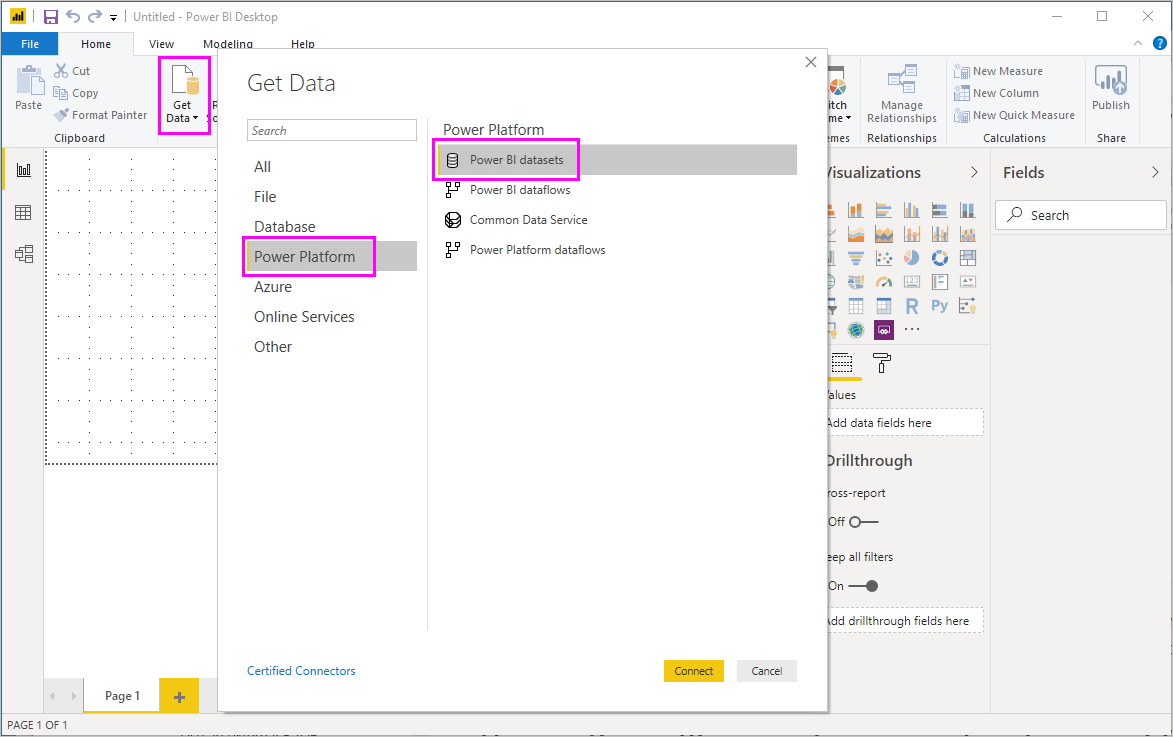
Denne artikkelen tar for seg fordelene, anbefalte fremgangsmåter, vurderinger og begrensninger for Power Bi-tjeneste live-tilkoblingsfunksjonen.
Administrasjon av live-tilkobling og rapportlivssyklus for Power BI
En utfordring med populariteten til Power BI er den resulterende spredningen av rapporter, instrumentbord og underliggende datamodeller. Det er enkelt å opprette overbevisende rapporter i Power BI Desktop, publisere disse rapportene i Power Bi-tjeneste og opprette flotte instrumentbord fra disse semantiske modellene.
Fordi rapportopprettere ofte bruker de samme eller nesten samme semantiske modellene, blir det en utfordring å vite hvilken semantisk modell en rapport er basert på, og den semantiske modellens friskhet blir en utfordring. Den Power Bi-tjeneste live-tilkoblingen tar for seg denne utfordringen ved å bruke vanlige semantiske modeller for å gjøre det enklere og mer konsekvent å opprette, dele og utvide rapporter og instrumentbord.
Opprette og dele en semantisk modell som alle kan bruke
En forretningsanalytiker på teamet ditt som er dyktig til å opprette gode datamodeller, også kalt semantiske modeller, kan opprette en semantisk modell og rapport og deretter dele rapporten i Power Bi-tjeneste.
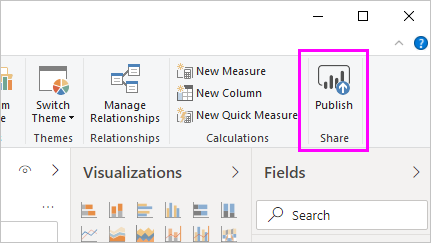
Hvis alle i teamet opprettet sine egne versjoner av semantisk modell og delte sine rapporter med teamet, ville det være mange rapporter fra forskjellige semantiske modeller i teamets Power BI-arbeidsområde. Det ville være vanskelig å si hvilken rapport som var den nyeste, om de semantiske modellene var de samme, eller hva forskjellene var.
Med den Power Bi-tjeneste live-tilkoblingsfunksjonen kan andre teammedlemmer bruke analytikerens publiserte semantiske modell for sine egne rapporter i sine egne arbeidsområder. Alle kan bruke den samme solide, undersøkte, publiserte semantiske modellen til å bygge sine egne unike rapporter.
Koble til den semantiske modellen ved hjelp av en Power Bi-tjeneste live-tilkobling
I Power BI Desktop oppretter forretningsanalytikeren for teamet en rapport, og den semantiske modellen rapporten er basert på. Analytikeren publiserer deretter rapporten til Power Bi-tjeneste, og rapporten vises i teamets arbeidsområde. Hvis du vil ha mer informasjon om arbeidsområder, kan du se Arbeidsområder i Power BI.
Forretningsanalytikeren kan bruke byggtillatelsesinnstillingen til å gjøre rapporten tilgjengelig for alle i eller utenfor arbeidsområdet for å se og bruke den. Gruppemedlemmer inn og ut av gruppearbeidsområdet kan nå opprette en live-tilkobling til den delte datamodellen ved hjelp av den Power Bi-tjeneste live-tilkoblingsfunksjonen. Gruppemedlemmer kan opprette sine egne unike rapporter, fra den opprinnelige semantiske modellen, i sine egne arbeidsområder.
Bildet nedenfor viser hvordan én Power BI Desktop-rapport og datamodellen publiserer til Power Bi-tjeneste. Andre brukere kobler til datamodellen ved hjelp av live-tilkoblingen for Power BI-tjenesten, og baserer sine egne unike rapporter i sine egne arbeidsområder på den delte semantiske modellen.
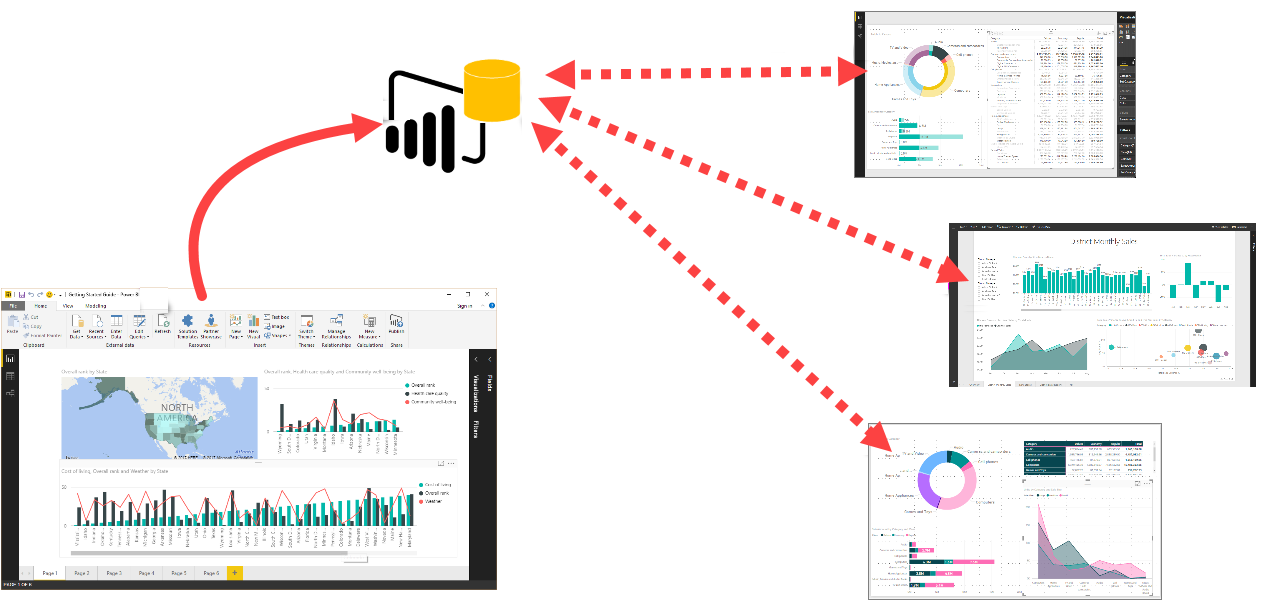
Konfigurere og bruke en Power Bi-tjeneste live-tilkobling
Du kan se nytten av Power Bi-tjeneste live-tilkobling for behandling av rapportlivssyklus. Finn nå ut hvordan du kommer fra en flott rapport og semantisk modell til en delt semantisk modell som teammedlemmer kan bruke i Power BI.
Publisere en Power BI-rapport og semantisk modell
Det første trinnet i å bruke en live-tilkobling for Power BI-tjenesten til å administrere rapportens livssyklus, er å publisere en rapport og semantisk modell som teammedlemmer kan bruke.
Hvis du vil publisere rapporten, velger du Publiser fra Hjem-fanen fra Power BI Desktop.
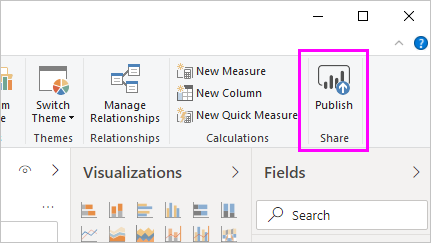
Hvis du ikke er logget på Power Bi-tjeneste-kontoen, ber Power BI deg om å logge på.
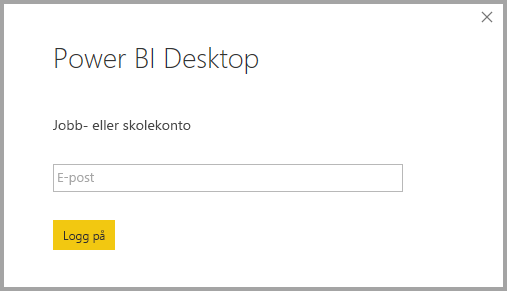
Velg målet for arbeidsområdet du vil publisere rapporten og semantisk modell til, og velg Velg. Alle som har kompileringstillatelse, kan deretter få tilgang til den semantiske modellen. Du kan angi kompileringstillatelse i Power Bi-tjeneste etter publisering.
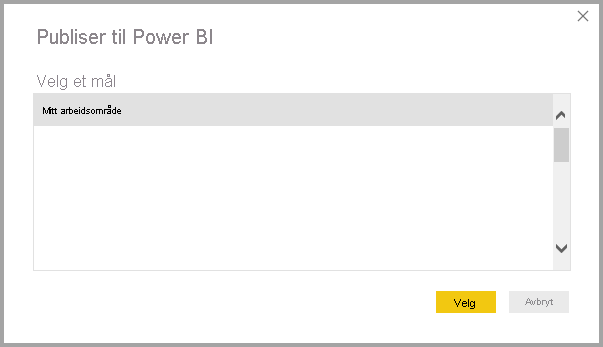
Publiseringsprosessen starter, og Power BI Desktop viser fremdriften.
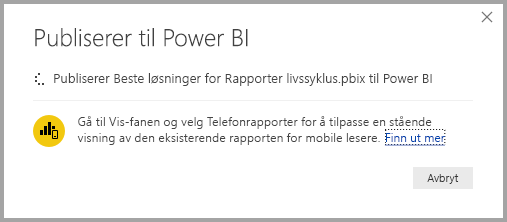
Når den er fullført, viser Power BI Desktop suksess, og gir koblinger til rapporten i Power Bi-tjeneste og til rask innsikt om rapporten.
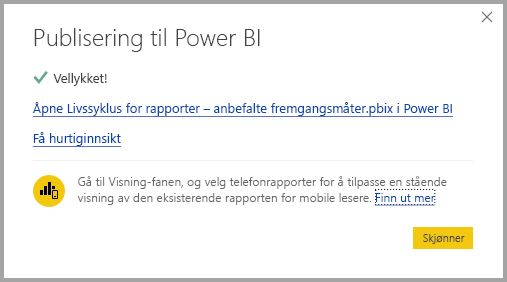
Nå som rapporten med semantisk modell er i Power Bi-tjeneste, kan du heve den, eller bevitne kvaliteten og påliteligheten. Du kan også be om at rapporten sertifisert av en sentral myndighet i Power BI-leieren. Hvis du vil ha mer informasjon, kan du se Godkjenne innholdet.
Det siste trinnet er å angi kompileringstillatelse i Power Bi-tjeneste for den semantiske modellen rapporten er basert på. Kompileringstillatelse bestemmer hvem som kan se og bruke den semantiske modellen. Du kan angi kompileringstillatelse i selve arbeidsområdet, eller når du deler en app fra arbeidsområdet. Hvis du vil ha mer informasjon, kan du se Kompileringstillatelse for delte semantiske modeller.
Etablere en Power Bi-tjeneste live-tilkobling til den publiserte semantiske modellen
Gruppemedlemmer som har tilgang til arbeidsområdet der rapporten og semantiske modellen ble publisert, kan koble til den semantiske modellen og bygge sine egne rapporter. Slik oppretter du en tilkobling til en publisert rapport og oppretter din egen rapport basert på den publiserte semantiske modellen:
Velg > på Hjem-fanen.
Eller velg
Hent data , og velgAlle i venstre rute, og velg deretterKoble til .Hvis du ikke er logget på, ber Power BI deg om å logge på.
OneLake-katalogen viser arbeidsområdene du er medlem av, og alle de delte semantiske modellene du har kompileringstillatelse for i alle arbeidsområder.
Hvis du vil finne den semantiske modellen du vil bruke, kan du:
- Filtrer listen til Mine data eller semantiske modeller som er godkjent i organisasjonen.
- Søk etter en bestemt semantisk modell eller filtrer etter nøkkelord.
- Se semantisk modellnavn, eier, arbeidsområde, siste og neste oppdateringstid og følsomhet.
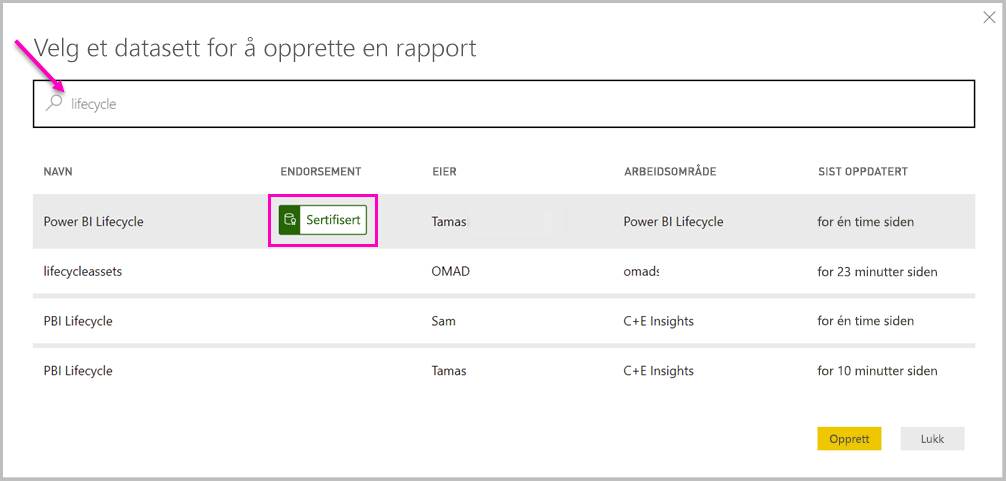
Velg en semantisk modell, og velg deretter Koble til for å opprette en live-tilkobling til den valgte semantiske modellen. Power BI Desktop laster inn semantiske modellfelt og deres verdier i sanntid.
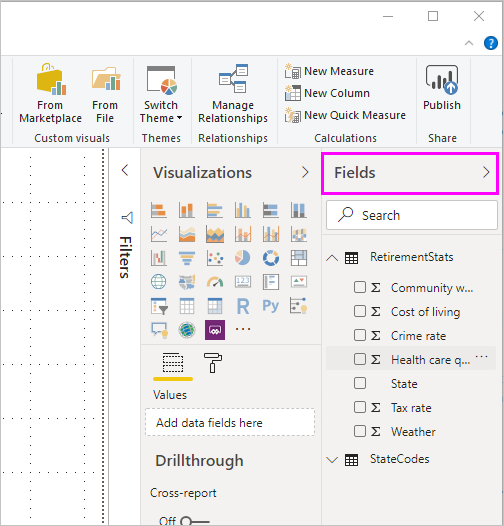
Nå kan du og andre opprette og dele egendefinerte rapporter, alt fra samme semantiske modell. Denne tilnærmingen er en flott måte å få en kunnskapsrik person til å skape en velformet semantisk modell. Mange teammedlemmer kan bruke den delte semantiske modellen til å opprette sine egne rapporter.
Hensyn og begrensninger
Når du bruker Power Bi-tjeneste live-tilkobling, må du huske på noen hensyn og begrensninger.
- I live-tilkoblingsmodus kan du ikke endre selve datamodellen (du kan for eksempel ikke legge til nye kolonner eller tabeller). Du kan bare opprette mål (rapportmål), beregnede kolonner, visuelle beregninger og beregnede tabeller.
- Bare brukere med kompileringstillatelse for en semantisk modell kan koble til en publisert semantisk modell ved hjelp av den Power Bi-tjeneste live-tilkoblingen.
- Skjulte kolonner blir synlige for brukere med kompileringstillatelse når de oppretter live-tilkoblinger til den semantiske modellen i Power BI Desktop.
- Gratisbrukere ser bare datasett som er i Mitt arbeidsområde og i Premium- eller Fabric-baserte arbeidsområder.
- Fordi denne tilkoblingen er live, deaktiveres venstre navigasjon og modellering. Virkemåten ligner på en SQL Server Analysis Services (SSAS)-tilkobling. Sammensatte modeller i Power BI gjør det imidlertid mulig å kombinere data fra ulike kilder. Hvis du vil ha mer informasjon, kan du se Bruke sammensatte modeller i Power BI Desktop.
- Fordi denne tilkoblingen er live, håndheves sikkerhet på radnivå (RLS) og lignende tilkoblingsvirkemåter. Denne virkemåten er den samme som når den er koblet til SSAS.
- Hvis eieren endrer den opprinnelige delte PBIX-filen, overskrives den delte semantiske modellen og rapporten i Power Bi-tjeneste. Rapporter basert på den semantiske modellen overskrives ikke, men eventuelle endringer i den semantiske modellen gjenspeiles i rapporten.
- Medlemmer av et arbeidsområde kan ikke erstatte den opprinnelige delte rapporten. Hvis de prøver å gjøre dette, får de en melding om å gi filen nytt navn og publisere den.
- Hvis medlemmer må publiseres, må de laste ned ved hjelp av alternativet En kopi av rapporten og data. Gjør de nødvendige endringene, og publiser deretter rapporten.
- Hvis du sletter den delte semantiske modellen i Power Bi-tjeneste, vil rapporter basert på den semantiske modellen ikke lenger fungere som den skal eller vise visualobjekter. Du får ikke lenger tilgang til den semantiske modellen fra Power BI Desktop.
- Rapporter som deler en semantisk modell på Power Bi-tjeneste støtter ikke automatiserte distribusjoner som bruker REST-API-en for Power BI.
- Siden Tilkoblingen til Power BI-tjenesten er live, støttes ikke tilkobling til et datasett med en delt rapport i andre brukeres Mitt arbeidsområde.
Relatert innhold
Hvis du vil ha mer informasjon om DirectQuery og andre funksjoner for Datatilkobling for Power BI, kan du se følgende ressurser:
- Bruke DirectQuery i Power BI
- Datakilder som støttes av DirectQuery
- Bruke DirectQuery for Semantiske Power BI-modeller og Azure Analysis Services (forhåndsversjon)
Hvis du vil ha mer informasjon om Power BI, kan du se følgende artikler: